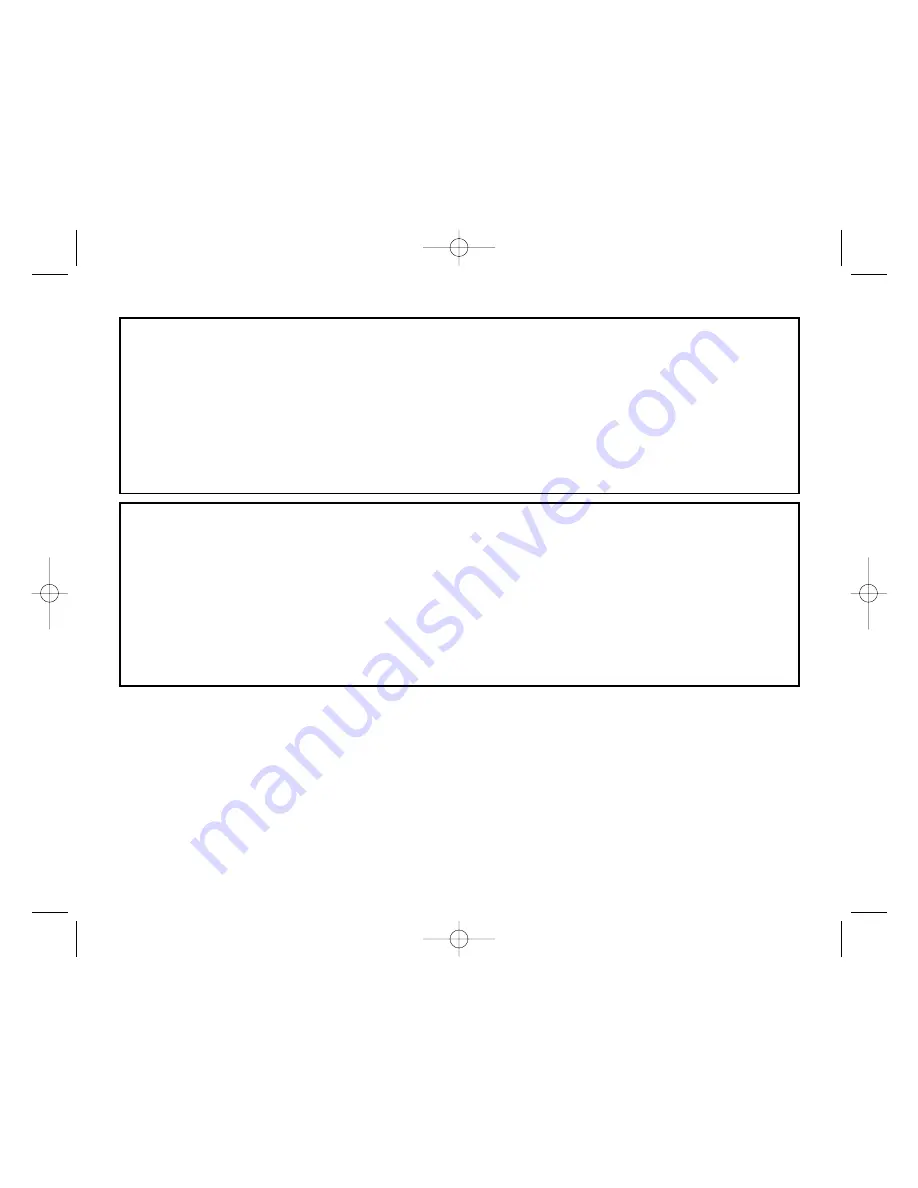
WIE SIE IHREN SAITEK CONTROLLER MIT DER SAITEK SMART TECHNOLOGY SOFTWARE
PROGRAMMIEREN
Einführung in die Programmiersoftware
Saitek Smart Technology (SST) ist eine Software, mit der Sie Ihren Saitek Controller unabhängig von den Einstellmöglichkeiten in Spielen an
Ihre eigenen Bedürfnisse anpassen können. Die SST beinhaltet eine Vielzahl von Funktionen, um Ihr Eingabegerät mit einer persönlichen
Konfiguration zu versehen um maximalen Spielgenuss zu erreichen. Obwohl die SST sehr viele Möglichkeiten bietet, bleibt Sie dennoch einfach
und intuitiv zu benutzen.
EINSTELLEN DES CONTROLLERS IM SPIEL
Die meisten Spiele unterstützen Game-Controller. Starten Sie ein beliebiges Spiel und kontrollieren Sie die Einstellungen der Spielesteuerung,
die Sie meistens über das Hauptmenü erreichen. Stellen Sie sicher, dass die Option "Gamepad" oder "Joystick" aktiviert ist.
Falls Sie Schwierigkeiten haben den Controller zu aktivieren oder wissen möchten, ob das Spiel überhaupt Controller unterstützt, wenden Sie
sich bitte an den jeweiligen Hersteller.
Hinweis
: Sollte ein Spiel keine Unterstützung für Game-Controller anbieten, haben Sie dennoch die Möglichkeit mit Hilfe der Saitek Smart
Technology Programmier-Software (nur verfügbar, wenn Sie bei der Treiber-Installation „Fortgeschrittene Benutzer“ gewählt haben) Ihren
Controller mit diesem Spiel zu verwenden. Mit Hilfe der Programmier-Software können Sie beliebige Maus- und Tastaturbefehle mit Ihrem
Controller ausführen und somit auch Spiele steuern, die nur Maus und Tastatur unterstützen. Für Hilfestellungen zu dieser umfangreichen
Software lesen Sie bitte den Abschnitt „Einführung in die Programmier-Software“ in dieser Anleitung..
PROBLEMLÖSUNGEN
Frage1 Mein PC erkennt den Saitek Controller nicht – woran liegt das?
1
Haben Sie die Treiber von der beiliegenden CD installiert?
2
Überprüfen Sie die Verbindung zum PC. Stecken Sie den Controller ab und wieder an, stellen Sie sicher dass
der
Stecker richtig sitzt
3
Haben Sie den Controller getestet? Lesen Sie bitte dazu den Abschnitt „Testen des Controllers“ in dieser
Anleitung.
Frage2 Das Spiel erkennt meinen Controller nicht – was muss ich tun?
1
Überprüfen Sie die Schritte aus Frage1 [siehe oben]
2
Unterstützt das Spiel überhaupt Game-Controller? Lesen Sie bitte dazu den Abschnitt „Einstellen des
Controllers im Spiel“ in dieser Anleitung.
NEW p2500 Manual.qxd 20/04/2004 16:24 Page 23
















































